【Fireworks】「砂」を描く!砂ブラシ作ったよ。

暑い時こそ肉が食べたい。夏バテとは無縁の肉食系女...子(笑) seki です。
毎日発狂しそうなくらい暑い日々が続きますが、皆様いかがお過ごしでしょうか?
人間様がこんなに暑さに苦しんでいるというのに、バシャログが涼しい顔(?)をしている...!これはいかん!と、夏らしい記事を書きたくなり、Fireworksに相談。
今回は、海、砂浜、ビーチといった、夏らしいデザインには持って来い!な、「砂」の描き方を、作ったブラシを使ってご紹介、とともに、スタイルデータの配布をしたいと思います。
誰でも作れるストロークの簡単な設定ですが、毎回作るにはちょっと面倒、あると便利な「砂ブラシ」のご紹介です。
ダウンロード
タイトルバナーにあるような、木目の素材なんかと相性抜群!です!まずはコチラのリンクを右クリックで保存してください。(.stl)
保存したら、Fireworksのスタイルより「スタイルを読み込む」で、一度スタイルデータとして読み込みます。
使い方
このスタイルにはストローク情報が記憶させてあります。
スタイル画面で、砂ブラシを選択し、ストロークの「プロパティ→(ストロークの選択▼)→ランダム」と進むと、見覚えの無い、「砂ブラシ01」というのが追加されているかと思います。
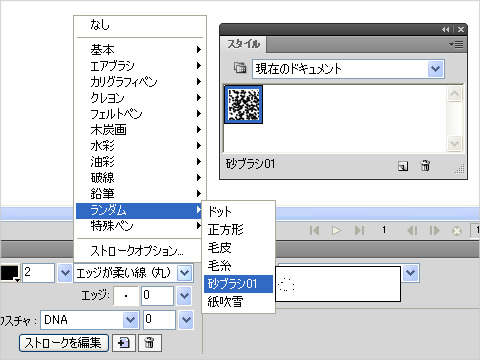
ちなみにこちら、「塗り」で使うのではなく、「ブラシツール」や、「ベクトルパスツール」で線としてグリグリ描くのが、基本の使い方。
1pxの状態だと使えないので、↑画像のように2pxにして使ってください。
色味は「#F4F4D7」辺りで、明るさなどを調節するとベスト。
手順は、「このストロークを選択した状態で」→「ブラシツールやベクトルパスツールを使ってグリグリ描く」→「その画像を選択して、スタイル画面から、再度“砂ブラシ01”をスタイルとして乗せる」これで、タイトル画像のような、ちょっと砂に影がついた、リアルな砂絵が描けちゃいます。
貝殻の素材なんかと組み合わせると雰囲気が出て良いですね。
ちなみに
上記のドロップシャドウなどのスタイルをすべて乗せた状態で、“ブラシツールを使って、ビットマップ化しながら描く”利点としまして、、、こちら、想像以上に消しゴムで消すのが楽しい!というのがあります...(笑)指で曇りガラスに落書きするような感覚・・・なんともたまりません!
皆さんも是非、この「砂ブラシ」を使って夏らしいデザイン、楽しんでみてくださいね!
